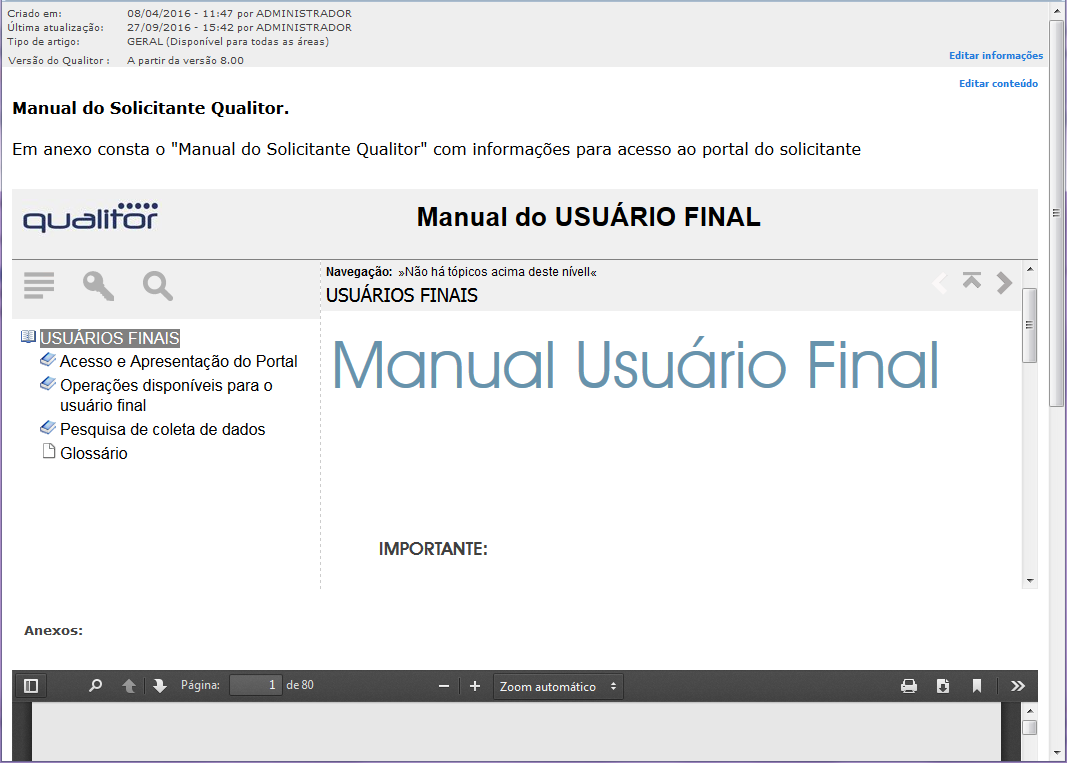Guia “Conteúdo”
Através da guia “Contéudo” é iniciada a criação de um artigo. Deste modo, a criação dos artigos inicia pelo preenchimento do seu título, tipo de artigo e pasta. A sequência é o preenchimento do conteúdo do próprio artigo.
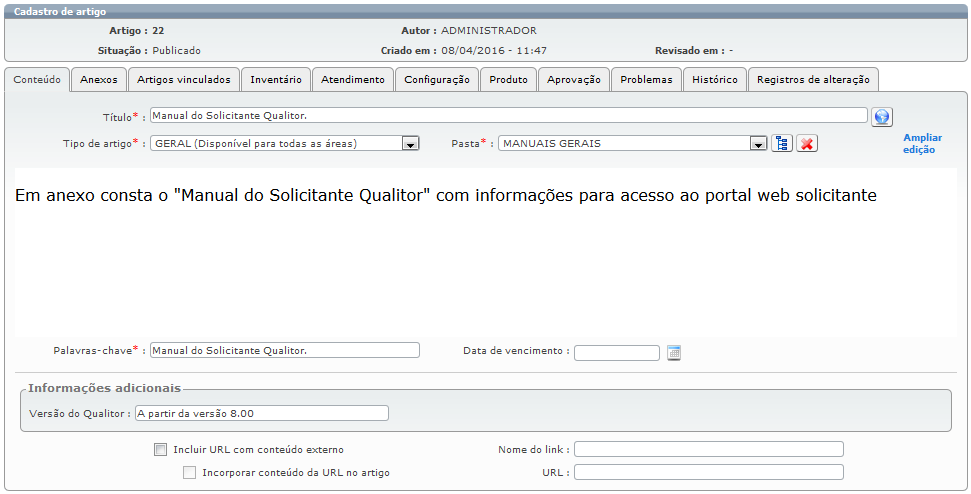
Os dados que devem ser preenchidos nesta guia são:
Título: título resumido do artigo;
Tipo de artigo: tipo de artigo, escolhido a partir de um cadastro prévio;
Pasta: pasta em que o artigo será armazenado. As pastas são previamente cadastradas pelo administrador e podem ter até 6 níveis hierárquicos. No momento de criação de um artigo, basta clicar no seguinte ícone para que uma listagem de pastas seja apresentada.
![]()
Ao clicar neste ícone, é possível pesquisar a listagem de pastas de armazenamento, que serão exibidas em um formato estruturado conforme o seguinte exemplo:
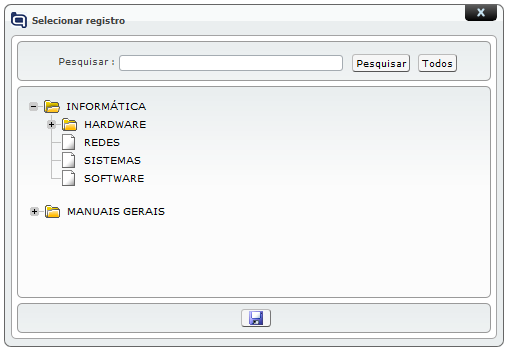
Conteúdo: logo abaixo há um espaço para colocar o conteúdo do artigo, ou seja um local para inserir o conteúdo do artigo definido através de um editor de textos com diversas funcionalidades que facilitam a formatação, como também poderá ser inseridas imagens e vídeos (A formatação do conteúdo será explicada no processo tópico).
Palavra-chave: um recurso adicional para facilitar a busca posterior do artigo;
Data de vencimento: data até a qual o artigo será considerado válido. Após esta data um aviso poderá ser emitido para os atendentes definidos no tipo de documento;
Informações Adicionais: durante a criação de um artigo na base de conhecimento uma área de "Informações adicionais" poderá ser exibida se o tipo de artigo possuir uma informação adicional vinculada. O preenchimento destas informações adicionais poderão ser obrigatório ou não. Observe o exemplo abaixo:
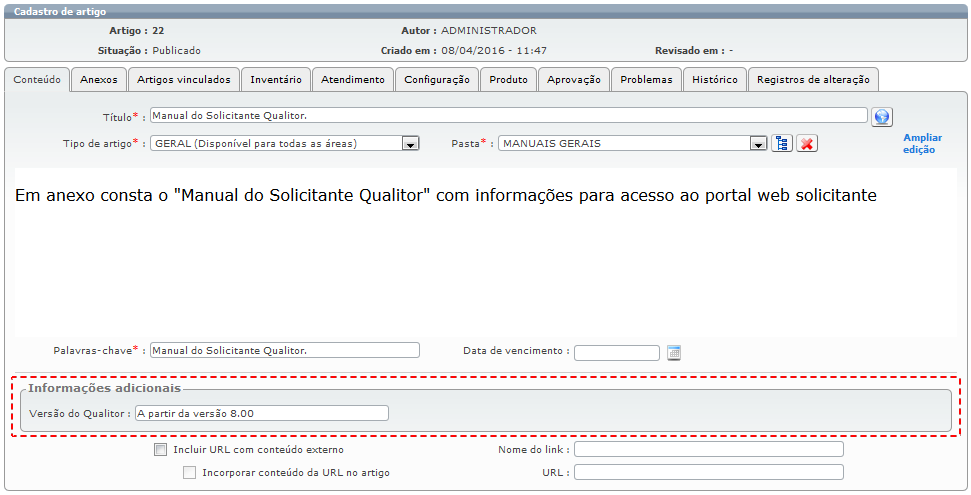
Incluir URL com conteúdo externo: permite cadastrar-se um link de “http” que poderá ser clicado posteriormente, quando se consulta o artigo. É útil para vincular conteúdos de bases de conhecimento externas;
Incorporar conteúdo da URL no documento: permite “incorporar” o conteúdo, ou seja, incorporar o conteúdo de links externos dentro da base de conhecimento.
Para isso, basta informar que este artigo possuirá conteúdo que será incorporado ao artigo e indicar o link que contém esta informação:

A partir de então, ao exibir o artigo, o Qualitor também busca o conteúdo do mesmo e exibe junto com a informação já existente na base de conhecimento: